WPS文本打印设置教程
我们经常需要打印编辑过的文档。在这里,我将向您介绍WPS文本的打印功能。首先,打开WPS文本打印功能的方法有很多:
在左上角的WPS文本菜单下,单击打印命令进入打印设置。或者您可以单击标准工具栏上的打印。
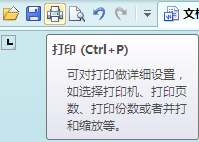
也可以按快捷键“Ctrl P”快速进入。
接下来,继续介绍打印设置界面中这些选项的详细功能:
1.控制打印页码范围。
选择要打印的页码:选择“页码范围”中的“全部”打印所有页面;或者选择“页面”并键入要打印的页码范围。
2.仅通过设置复印打印来重复打印。
如果文档需要打印多份,可以通过设置份数来实现:
在“份数”框中键入要打印的份数。
要在页面打印后立即打印文档页面的下一个副本,请取消选中“逐个打印”复选框。设置此复选框将不会开始打印文档的下一个副本,直到打印完文档的所有页面。
3、适应纸张尺寸,并进行打印和缩放。
在“绑定和缩放”下,在“每页的版本数”框中,选择所需的版本数。例如,要在一张纸上打印四页文档,请单击版本4选项。
您也可以在“按纸张比例”框中选择用于打印文档的纸张类型。例如,您可以通过减小字体和图形大小来指定在A4纸上打印B4大小的文档。这个功能类似于复印机的缩小/放大功能。
4.双面打印。
如果您的打印机具有双面打印功能:单击打印对话框中的属性,然后设置所需的选项。如果可以设置页面方向和双面打印选项,请选择横向,并在文档的短边翻转。
如果您的打印机不支持双面打印,可以使用“手动双面打印”的方法:在“打印”对话框中选择“手动双面打印”复选框。WPS表单奇数页打印完毕后,系统会提示您将纸张换到背面,点击确定完成双面打印。
版权声明:WPS文本打印设置教程是由宝哥软件园云端程序自动收集整理而来。如果本文侵犯了你的权益,请联系本站底部QQ或者邮箱删除。

















